原图

1.在painter 8中打开图片,CTRL+A全眩
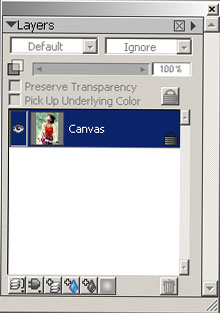

2.CTRL+C复制,SHIFT+CTRL+V居中粘贴2次,形成layer1和layer2,CTRL+D取消选区。
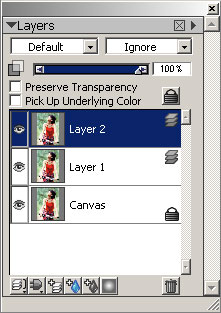
3.到layer2,选择Effects/Surface Control/Sketch(效果/表面控制/素描)。在Sketch的对话框中调节至自己满意的效果,并可以用save保存,方便以后继续使用。
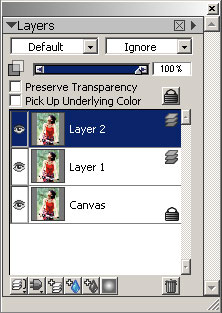
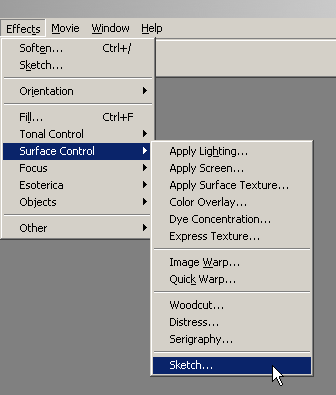
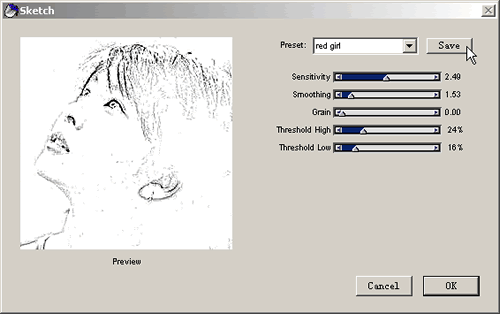
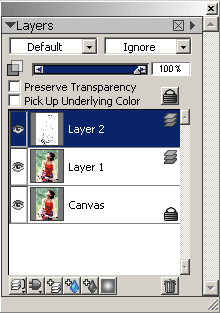
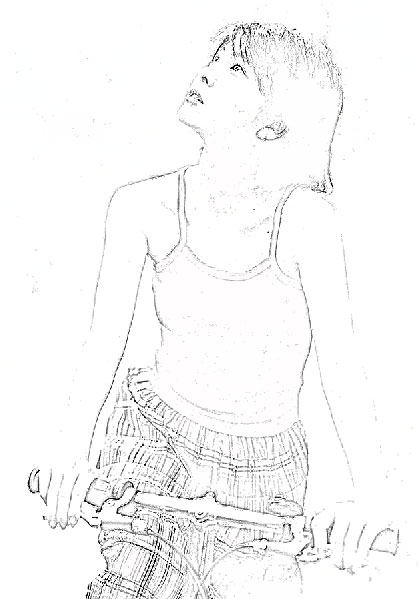
4.选择Airbrushes/Digital Airbrush(喷枪/数码喷枪变体),选用白色,选用50%左右的压力值,遮盖那些灰色的杂点,让素描稿更加整体、干净。接着把layer2的混合模式改为Overlay(叠加),把图层的不透明度改为75%
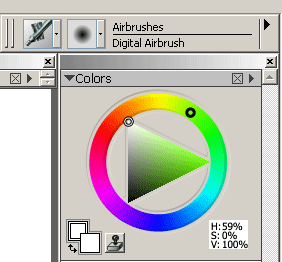
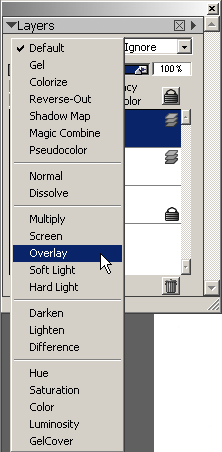

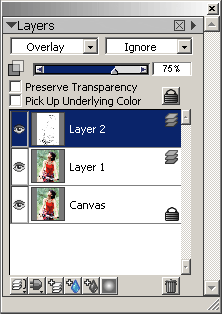
5.到Canvas(画布层),在Layer面板的三角隐藏菜单中选择Lift canvas to water color layer(把画布层转化为水彩图层)。把转化的water color layer1拖拽到素描线稿层的下面。
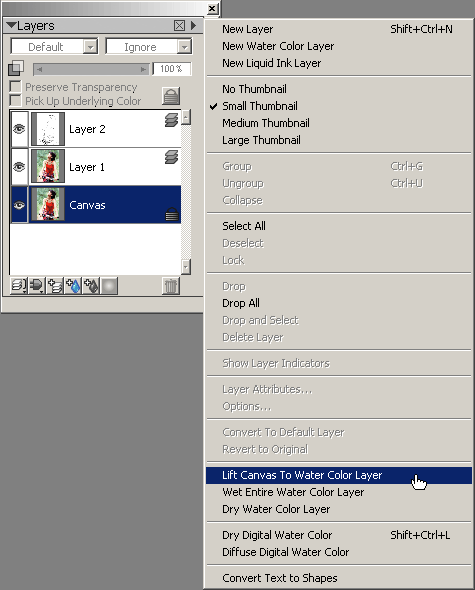
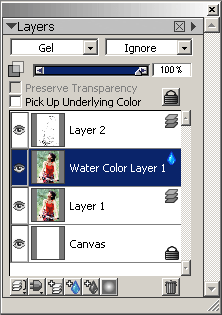
6.到 Paper(纸纹)面板中选择Ribbed Pastel的纸纹,如果painter 8的默认库中没有,可以通过paper mover从安装文件夹的ver4/5/6中调用。在layer面板的隐藏菜单中选择wet entire water color layer(湿化整个水彩图层),这个时候水彩图层的水滴图标会不断往下滴,画面也产生了水彩渗化的效果。等水滴停止以后,湿化指令就执行完毕了。
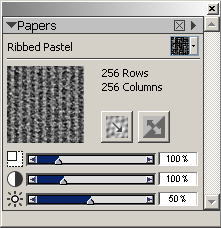
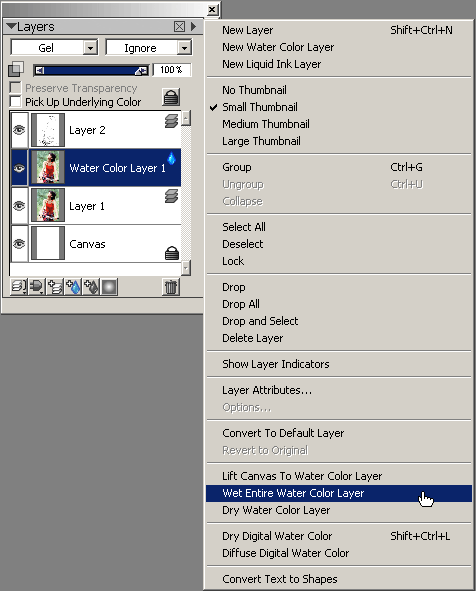

7.暂时关闭水彩图层的可见,到layer 1,执行Effects/Focus/Soften(效果/焦点/柔化)。在Soften的对话框中选择默认的Gaussian(高斯)方式,设定一个合适的柔化值。
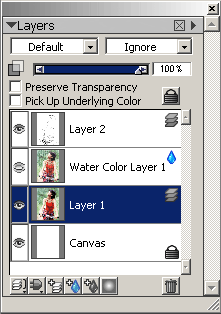
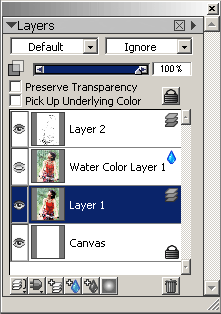
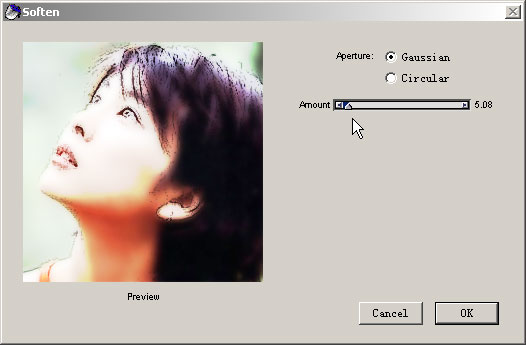
8. 恢复水彩图层的可见,添加图层蒙板。用数码喷枪变体,用黑色,20%左右的压力值,点选蒙板,在画面上涂抹,把原来光滑的肌肤部分通过蒙板上的黑色像素从 下面图层中恢复显示。(painter 8的图层蒙板的原理和photoshop是一样的,蒙板上的黑色是透明的,白色是不透明的,不同的灰色就是不同程度的半透明)。

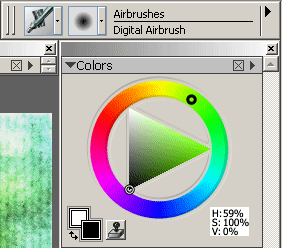
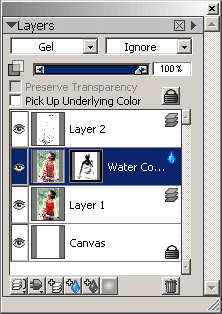

如果你不太喜欢过于浓烈的效果,可以这么做…… 保存备份,合并图层。添加一个亮度和对比度的浮动层,降低对比度,提高亮度……
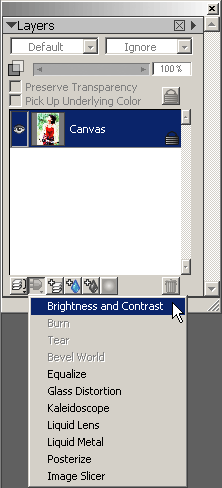
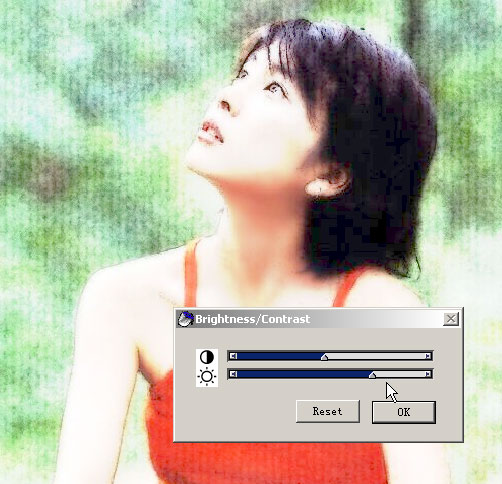
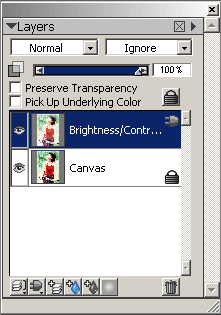
这个是修改以后比较淡雅的版本,看个人喜欢吧……







